実験のために、最近UbuntuからLinuxMintに切り替えました。私を最初に苛立たせたのは、タッチパッドのクリックが機能していなかったことです。同じ問題に直面している可能性があります。カーソルはタッチパッドとともに移動し、クリックはタッチパッドボタンでは機能しますが、タッチパッドをタップするとクリックは機能しません。
タッチパッドクリックがLinuxMintで機能しない理由 デフォルトで無効になっているということです。これは、デフォルトで有効になっていない理由としてはかなり奇妙です。これは、Ubuntuのエッジスクロールの問題に似ています。この場合、エッジスクロールはデフォルトで無効になっています。
このクイックヒントでは、LinuxMintでタッチパッドクリックを有効にする方法を紹介します。
LinuxMintでタッチパッドクリックを有効にする
Linux Mintを初めて使用する場合は、次のパスに従ってください。[システム設定]->[ハードウェア]->[マウスとタッチパッド]->[タッチパッド]タブ->[タッチパッドでマウスクリックを有効にする] 。
完全な初心者の方は、LinuxMintでタッチパッドのクリックを有効にする方法を示すスクリーンショット付きの手順を次に示します。
システム設定に移動します :
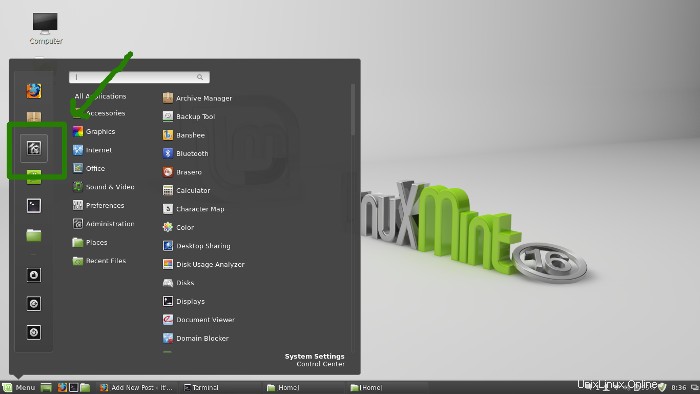
[システム設定]で、[ハードウェア]に進みます セクションをクリックし、マウスとタッチパッドを選択します :
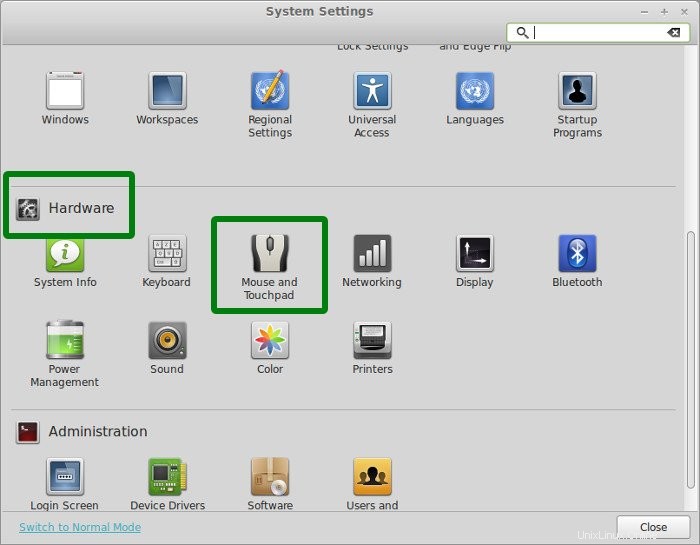
ここで、タッチパッドタブに移動します タッチパッドでマウスクリックを有効にするオプションをオンにします :
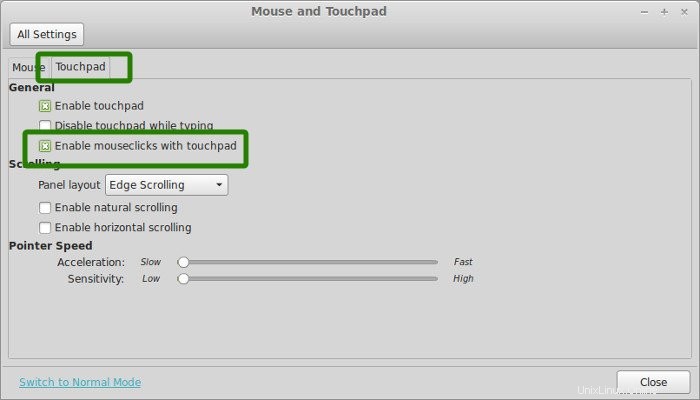
出来上がり!再起動する必要もありません。タッチパッドのクリックは簡単に機能し始めます。それがお役に立てば幸いです。ご質問やご提案をお待ちしております。 LinuxMintのチュートリアルにご期待ください。チャオ:)